Der kostenlose Scanner prüft, ob Ihr Computer infiziert ist.
JETZT ENTFERNENUm das Produkt mit vollem Funktionsumfang nutzen zu können, müssen Sie eine Lizenz für Combo Cleaner erwerben. Auf 7 Tage beschränkte kostenlose Testversion verfügbar. Eigentümer und Betreiber von Combo Cleaner ist RCS LT, die Muttergesellschaft von PCRisk.
Was ist Orcus?
Orcus ist ein Remote Access-Trojaner (RAT). Programme dieser Art werden verwendet, um einen Fernzugriff auf Computer zu erlangen oder sie zu kontrollieren.
Im Allgemeinen können diese Werkzeuge von jedermann rechtmäßig verwendet werden, in vielen Fällen verwenden Cyberkriminelle sie jedoch für bösartige Zwecke. Sie verleiten Personen häufig dazu, diese Programme zu installieren und benutzen sie dann, um verschiedene Informationen zu stehlen um Einnahmen zu generieren.
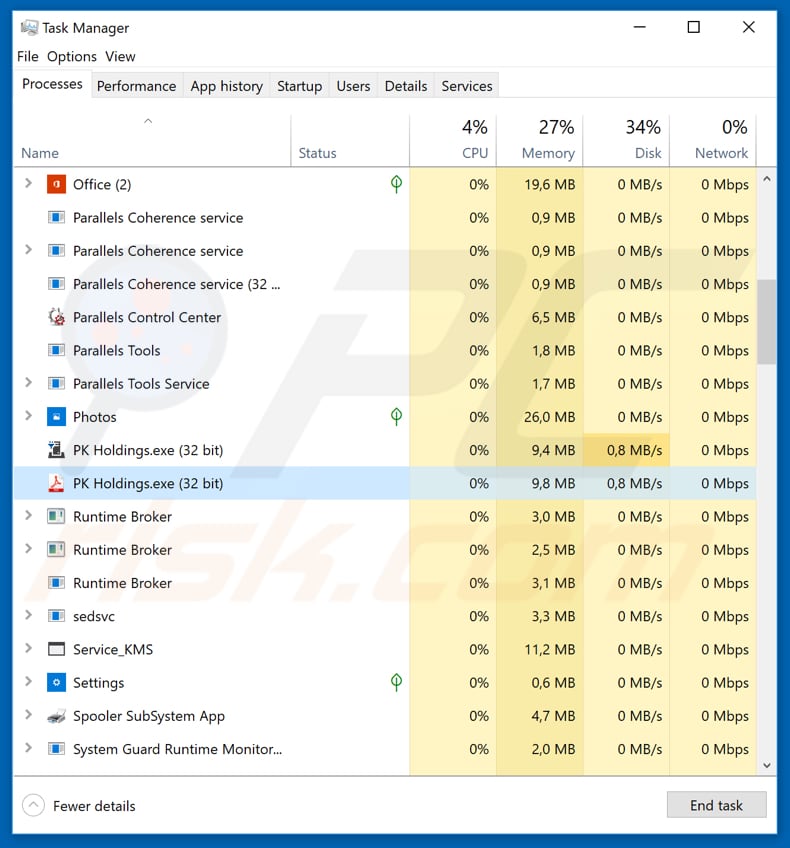
Das Programm Orcus kann von dessen Webseite heruntergeladen werden und wird so beworben, dass es ähnliche Funktionen wie TeamViewer und andere Software hat. Tatsächlich enthält Orcus einige illegale Funktionen, wie die Möglichkeit, die Aktivitätsanzeige der Webcam zu deaktivieren, Kennwörter aus bekannten Anwendungen und Browser-Cookies abzurufen.
Es ist auch in der Lage, das Mikrofon zum Aufzeichnen von Geräuschen (jeglichem Input), zum Durchführen von Keylogging (zum Aufzeichnen von Tastenanschlägen) und so weiter zu verwenden. Diese Funktionen sind in der Basisversion von Orcus nicht enthalten; sie können jedoch für 40 US-Dollar erworben werden.
Beachten Sie, dass diese RAT in einem Hacking-Forum gefördert wird, in dem Benutzer bösartige Programme, Exploits, Hacks und anderes Material dieser Art kaufen und verkaufen können. Untersuchungen zeigen, dass einige Cyberkriminelle Spam-Kampagnen (E-Mails) verwenden, um Menschen zur Installation dieses speziellen Werkzeugs zu verleiten.
Sie versenden Nachrichten, die als Nachrichten von "Lathe and CNC Machines" als Rechnungen präsentiert werden. Diese E-Mails enthalten Anhänge, die, einmal geöffnet, Orcus herunterladen und installieren.
Spam-Kampagnen sind eine der häufigsten Wege zur Verbreitung von Computerinfektionen oder seriöse Werkzeuge wie RATs, die dann auf bösartige Arten und Weisen verwendet werden können. Falls installiert, kann dieses Werkzeug verwendet werden, um Passwörter, Logins von Konten und andere sensible, vertrauliche Daten zu stehlen.
Einige der Plug-ins sind in der Lage, Dateien herunterzuladen, inklusive Computerinfektionen wie Ransomware. Dazu verleitet zu werden, dieses Werkzeug zu installieren, könnte daher zu finanziellen Verlusten, Problemen bei der Privatsphäre, Computerinfektionen und anderen ernsthaften Problemen führen. Falls installiert, könnte dieses Werkzeug als eine andere Anwendung getarnt sein, die im Systemhintergrund läuft.
In unserem Beispiel (siehe Abbildung oben) läuft es im Task-Manager als ein "PK Holdings.exe"-Prozess.
| Name | Orcus remote access trojan |
| Art der Bedrohung | Trojaner, Passwort stehlender Virus, Banking-Malware, Spyware, Fernzugrifftrojaner. |
| Erkennungsnamen (s01v1.exe) | Avast (Win32:RATX-gen [Trj]), BitDefender (Gen:Heur.MSIL.Bladabindi.1), ESET-NOD32 (eine Variante von MSIL/TrojanDropper.Agent.EEB), Kaspersky (HEUR:Trojan.MSIL.Generic), vollständige Liste (VirusTotal) |
| Bösartige(r) Prozessname(n) | PK Holdings.exe |
| Symptome | Trojaner sind darauf ausgelegt, heimlich in den Computer des Opfers einzudringen und sich ruhig zu verhalten. Daher sind auf einem infizierten Computer keine besonderen Symptome deutlich sichtbar. |
| Verbreitungsmethoden | Infizierte E-Mail-Anhänge, bösartige Online-Werbung, Social Engineering, Software-"Cracks". |
| Schaden | Gestohlene Bankdaten, Passwörter, Identitätsdiebstahl, Computer des Opfers, der zu einem Botnetz hinzugefügt wurde. |
| Malware-Entfernung (Windows) |
Um mögliche Malware-Infektionen zu entfernen, scannen Sie Ihren Computer mit einer legitimen Antivirus-Software. Unsere Sicherheitsforscher empfehlen die Verwendung von Combo Cleaner. Combo Cleaner herunterladenDer kostenlose Scanner überprüft, ob Ihr Computer infiziert ist. Um das Produkt mit vollem Funktionsumfang nutzen zu können, müssen Sie eine Lizenz für Combo Cleaner erwerben. Auf 7 Tage beschränkte kostenlose Testversion verfügbar. Eigentümer und Betreiber von Combo Cleaner ist RCS LT, die Muttergesellschaft von PCRisk. |
Es gibt viele Remote Access-Trojaner (RATs) im Internet. Einige Beispiele sind Agent Tesla, Imminent Monitor, H-Worm und CrimsonRAT. Diese Werkzeuge sind seriös; sie können jedoch mit bösartigen Absichten von Cyberkriminellen verwendet werden.
Falls ein RAT auf Ihrem System vorhanden ist und sie ihn nicht absichtlich installiert haben, dann entfernen Sie ihn unverzüglich.
Wie hat Orcus meinen Computer infiltriert?
Computerinfektionen können mithilfe von Spam-Kampagnen verursacht werden. E-Mails werden mit angehängten Dateien versendet (oder sie enthalten Web-Links, die zu infizierten Dateien führen).
Üblicherweise handelt es sich bei diesen Dateien um Microsoft Office-Dokumente, JavaScript-Dateien, PDF-Dokumente, ausführbare (.exe-Dateien), Archive wie RAR, ZIP und so weiter. Falls geöffnet, downloaden und installieren sie bösartige Programme.
Andere Möglichkeiten zur Verbreitung von Viren sind Trojaner, inoffizielle/gefälschte Software-Aktualisierungsprogramme, nicht vertrauenswürdige Software-Download-Kanäle und Software-"Cracking"-Werkzeuge. Trojaner sind bösartige Programme, die normalerweise andere Programme dieser Art herunterladen und installieren.
Falls installiert, verursachen sie Ketteninfektionen/verbreiten Viren. Gefälschte Software-Aktualisierungsprogramme sind Werkzeuge, die Computerinfektionen auslösen anstatt installierte Programme zu aktualisieren.
In einigen Fällen verursachen sie Infektionen, indem sie Bugs/Fehler veralteter Software ausnutzen. Freeware-Downloads und kostenlose File-Hosting-Webseiten, Peer-to-Peer-Netzwerke wie Torrent Clients, eMule (und andere Programme dieser Art), inoffizielle Seiten und andere zweifelhafte Software-Download-Kanäle können verwendet werden, um bösartige Programme zu verbreiten.
Cyberkriminelle präsentieren infizierte Dateien als normal, seriös und harmlos, sobald sie jedoch heruntergeladen und geöffnet/ausgeführt werden, installieren sie Malware. Personen verwenden Software-"Cracking"-Werkzeuge, um eine kostenpflichtige Aktivierung von installierter Software oder Betriebssystemen zu umgehen, diese Werkzeuge können jedoch Computerinfektionen verbreiten.
Anstatt Programme zu aktivieren, downloaden und installieren sie bösartige Programme.
Wie kann die Installation von Malware vermieden werden?
Irrelevante E-Mails sollten ignoriert werden, insbesondere dann, wenn sie von unbekannten, verdächtigen Adressen aus empfangen wurden oder Web-Links oder angehängte Dateien enthalten. Software sollte über offizielle Webseiten und direkte Links heruntergeladen werden (nicht die anderen oben genannten Werkzeuge).
Software-Updates sollten mithilfe von offiziellen Werkzeugen oder eingebauten Funktionen durchgeführt werden, die von offiziellen Software-Entwicklern zur Verfügung gestellt wurden. Kostenpflichtige Software sollte nicht mithilfe von Werkzeugen Dritter aktiviert werden, da dies ein Cyberverbrechen ist.
Darüber hinaus setzen Cyberkriminelle sie häufig ein, um Computerinfektionen zu verbreiten. Es ist außerdem wichtig, eine namhafte Anti-Spyware oder Anti-Virus-Suite installiert und sie stets aktiviert zu haben.
Ohne diese Programme werden Computer anfällig für Computerinfektionen. Wenn Sie glauben, dass Ihr Computer bereits infiziert ist, empfehlen wir, einen Scan mit Combo Cleaner Antivirus für Windows durchzuführen, um infiltrierte Malware automatisch zu beseitigen.
Spam-Kampagne (E-Mail) die verwendet wird, um RAT Orcus zu verbreiten:
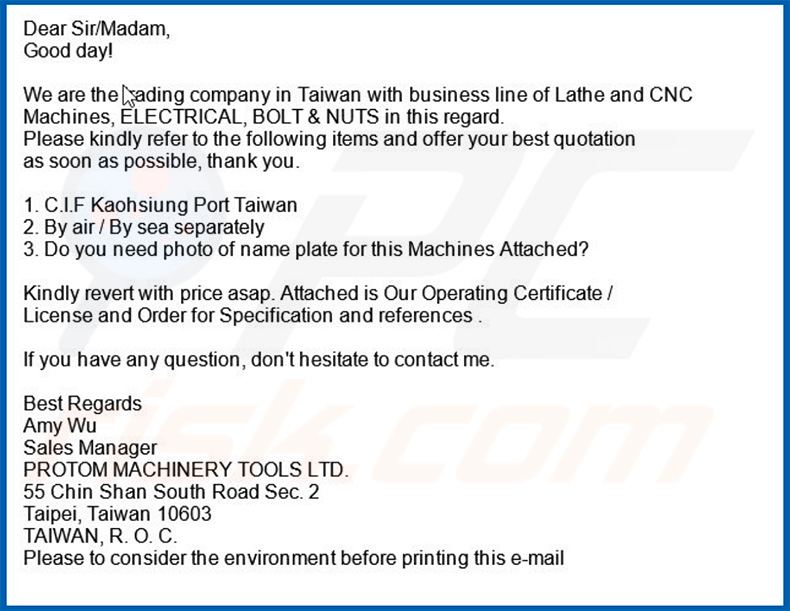
Der innerhalb dieser E-Mail angezeigte Text:
Sehr geehrte Damen und Herren, guten Tag!
Wir sind ein Handelsunternehmen in Taiwan mit einem Geschäftsbereich von Dreh- und CNC-Maschinen, ELEKTRIK, BOLZEN & MUTTERN in diesem Zusammenhang, Bitte beachten Sie die folgenden Artikel und bieten Sie so schnell wie möglich Ihr bestes Angebot an, vielen Dank.
1. C.I.F Kaohsiung Port Taiwan2. Auf dem Luftweg .1 Auf dem Seeweg separat
3. Benötigen Sie ein angehängtes Foto des Namensschildes für diese Maschinen?
Bitte kehren Sie mit dem Preis so schnell wie möglich zurück. Im Anhang finden Sie unser Betriebszertifikat/unsere Lizenz und die Bestellung für Spezifikationen und Referenzen.
Falls Sie Fragen haben, zögern Sie nicht, mich zu kontaktieren.
Beste Grüße,Amy Wu
Verkaufsleiterin
PROTOM MACHINERY TOOLS LTD.
55 Chin Shan South Road Sec. 2
Taipei, Taiwan 10603 TAIWAN, R. 0. C.
Bitte denken Sie an die Umwelt, bevor Sie diese E-Mail ausdrucken.
Administrationsbereich des RAT Orcus:
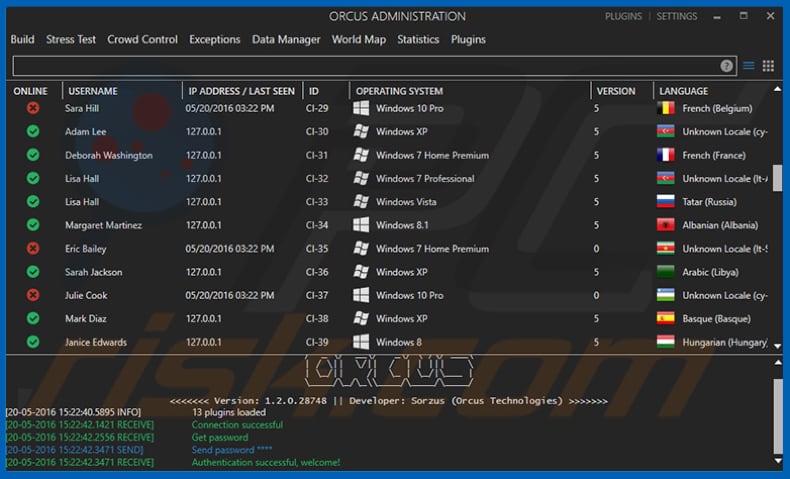
Umgehende automatische Entfernung von Malware:
Die manuelle Entfernung einer Bedrohung kann ein langer und komplizierter Prozess sein, der fortgeschrittene Computerkenntnisse voraussetzt. Combo Cleaner ist ein professionelles, automatisches Malware-Entfernungstool, das zur Entfernung von Malware empfohlen wird. Laden Sie es durch Anklicken der untenstehenden Schaltfläche herunter:
LADEN Sie Combo Cleaner herunterIndem Sie Software, die auf dieser Internetseite aufgeführt ist, herunterladen, stimmen Sie unseren Datenschutzbestimmungen und Nutzungsbedingungen zu. Der kostenlose Scanner überprüft, ob Ihr Computer infiziert ist. Um das Produkt mit vollem Funktionsumfang nutzen zu können, müssen Sie eine Lizenz für Combo Cleaner erwerben. Auf 7 Tage beschränkte kostenlose Testversion verfügbar. Eigentümer und Betreiber von Combo Cleaner ist RCS LT, die Muttergesellschaft von PCRisk.
Schnellmenü:
- Was ist Orcus?
- SCHRITT 1. Manuelle Entfernung von Orcus Malware.
- SCHRITT 2. Prüfen Sie, ob Ihr Computer sauber ist.
Wie entfernt man Malware manuell?
Die manuelle Entfernung einer Bedrohung ist eine komplizierte Aufgabe und es ist gewöhnlich besser, wenn Antivirus- oder Anti-Malware-Programme es automatisch machen. Um diese Malware zu entfernen, empfehlen wir Combo Cleaner Antivirus für Windows zu verwenden. Wenn Sie Malware manuell entfernen möchten, müssen Sie zunächst den Namen der Malware identifizieren, die Sie entfernen möchten. Hier ist ein Beispiel eines verdächtigen Programms, das auf dem Computer eines Benutzers ausgeführt wird:

Wenn Sie die Liste von Programmen geprüft haben, die auf Ihrem Computer laufen, zum Beipiel mit dem Task-Manager, und ein Programm identifiziert haben, das verdächtig aussieht, sollten Sie mit diesen Schritten fortfahren:
 Laden Sie ein Programm namens Autoruns herunter. Dieses Programm zeigt Auto-Start Anwendungen, Register und Dateisystem Standorte.
Laden Sie ein Programm namens Autoruns herunter. Dieses Programm zeigt Auto-Start Anwendungen, Register und Dateisystem Standorte.

 Starten Sie Ihren Computer im abgesicherten Modus:
Starten Sie Ihren Computer im abgesicherten Modus:
Windows XP und Windows 7 Nutzer: Starten Sie Ihren Computer im abgesicherten Modus. Klicken Sie auf Start, klicken Sie auf Herunterfahren, klicken Sie auf OK. Während Ihr Computer neu startet, drücken Sie die F8 Taste auf Ihrer Tastatur mehrmals bis Sie das Windows Erweiterte Optionen Menü sehen. Wählen Sie dann Abgesicherter Modus mit Netzwerktreibern aus der Liste.

Das Video zeigt, wie man Windows 7 im "Abgesicherten Modus mit Netzwerktreibern" startet:
Windows 8 Nutzer: Gehen Sie auf den Windows 8 Startbildschirm, geben Sie Erweitert ein und wählen Sie Einstellungen in den Suchergebnissen aus. Klicken Sie auf Erweiterte Startoptionen, wählen Sie Erweiterten Start im geöffneten "Allgemeine PC Einstellungen" Fenster. Ihr Computer wird jetzt in das "Erweiterte Startoptionen Menü" starten. Klicken Sie auf das "Problembehandlung" Feld, dann klicken Sie auf "Erweiterte Optionen". Auf dem erweiterte Optionen Bildschirm, klicken Sie auf "Starteinstellungen". Klicken Sie auf "Neustart". Ihr PC wird in den Starteinstellungen Bildschirm starten. Drücken Sie "5" um im Abgesicherten Modus mit Netzwerktreibern zu starten.

Das Video zeigt, wie man Windows 8 im "Abgesicherten Modus mit Netzwerktreibern" startet:
Windows 10 Nutzer: Klicken Sie auf das Windows Logo und wählen Sie die Power Schaltfläche. Im geöffneten Menü klicken Sie auf "Neu starten", während Sie die "Umschalttaste" auf Ihrer Tastatur gedrück halten. Im "Eine Option wählen" Fenster klicken Sie auf "Fehlerdiagnose", wählen Sie dann "Erweiterte Optionen". Im erweiterte Optionen Menü, wählen Sie "Starteinstellungen" und klicken Sie auf das "Neu starten" Feld. Im folgenden Fenster sollten Sie die "F5" Taste Ihrer Tastatur drücken. Das wird Ihr Betriebssystem im Abgesicherten Modus mit Netzwerktreibern neu starten.

Das Video zeigt, wie man Windows 10 im "Abgesicherten Modus mit Netzwerktreibern" startet:
 Extrahieren Sie das Download-Archiv und führen Sie Die Datei Autoruns.exe aus.
Extrahieren Sie das Download-Archiv und führen Sie Die Datei Autoruns.exe aus.

 In der Anwendung Autoruns, klicken Sie auf "Optionen" oben und entfernen Sie das Häkchen bei den Optionen "Leere Standorte entfernen" und "Windowseinträge verstecken". Nach diesem Prozess, klicken Sie auf das Symbol "Aktualisieren".
In der Anwendung Autoruns, klicken Sie auf "Optionen" oben und entfernen Sie das Häkchen bei den Optionen "Leere Standorte entfernen" und "Windowseinträge verstecken". Nach diesem Prozess, klicken Sie auf das Symbol "Aktualisieren".

 Prüfen Sie die Liste der Autoruns Anwendung und finden Sie die Malware Datei, die Sie entfernen möchten.
Prüfen Sie die Liste der Autoruns Anwendung und finden Sie die Malware Datei, die Sie entfernen möchten.
Sie sollten ihren vollständigen Pfad und Namen aufschreiben. Beachten Sie, dass einige Malware ihre Prozessnamen und legitimen Prozessnamen von Windows versteckt. Jetzt ist es sehr wichtig, dass Sie keine Systemdateien entfernen. Nachdem Sie das verdächtige Programm gefunden haben, das Sie entfernen möchten, machen Sie einen Rechtsklick über den Namen und wählen Sie "Löschen".

Nachdem die Malware durch die Autoruns Anwendung entfernt wurde (dies stellt sicher, dass die Malware sich beim nächsten Hochfahren des Systems nicht automatisch ausführt), sollten Sie nach dem Namen der Malware auf Ihrem Computer suchen. Stellen Sie sicher, dass Sie alle versteckten Dateien und Ordner aktivieren bevor Sie fortfahren. Wenn Sie die Datei oder Malware gefunden haben, entfernen Sie diese.

Starten Sie Ihren Computer in normalen Modus. Die Befolgung dieser Schritte sollte beim Entfernen jeglicher Malware von Ihrem Computer helfen. Beachten Sie, dass die manuelle Entfernung von Bedrohungen fortgeschritten Computerfähigkeiten voraussezt. Es wird empfohlen, die Entfernung von Malware Antivirus- und Anti-Malware-Programmen zu überlassen. Diese Schritte könnten bei fortgeschrittenen Malwareinfektionen nicht funktionieren. Es ist wie immer besser, eine Infektion zu vermeiden, anstatt zu versuchen, Malware danch zu entfernen. Um Ihren Computer sicher zu halten, stellen Sie sicher, dass Sie die neuesten Updates des Betriebssystems installieren und Antivirus-Software benutzen.
Um sicher zu sein, dass Ihr Computer frei von Malware-Infektionen ist, empfehlen wir einen Scan mit Combo Cleaner Antivirus für Windows.
Teilen:

Tomas Meskauskas
Erfahrener Sicherheitsforscher, professioneller Malware-Analyst
Meine Leidenschaft gilt der Computersicherheit und -technologie. Ich habe mehr als 10 Jahre Erfahrung in verschiedenen Unternehmen im Zusammenhang mit der Lösung computertechnischer Probleme und der Internetsicherheit. Seit 2010 arbeite ich als Autor und Redakteur für PCrisk. Folgen Sie mir auf Twitter und LinkedIn, um über die neuesten Bedrohungen der Online-Sicherheit informiert zu bleiben.
Das Sicherheitsportal PCrisk wird von der Firma RCS LT bereitgestellt.
Gemeinsam klären Sicherheitsforscher Computerbenutzer über die neuesten Online-Sicherheitsbedrohungen auf. Weitere Informationen über das Unternehmen RCS LT.
Unsere Anleitungen zur Entfernung von Malware sind kostenlos. Wenn Sie uns jedoch unterstützen möchten, können Sie uns eine Spende schicken.
SpendenDas Sicherheitsportal PCrisk wird von der Firma RCS LT bereitgestellt.
Gemeinsam klären Sicherheitsforscher Computerbenutzer über die neuesten Online-Sicherheitsbedrohungen auf. Weitere Informationen über das Unternehmen RCS LT.
Unsere Anleitungen zur Entfernung von Malware sind kostenlos. Wenn Sie uns jedoch unterstützen möchten, können Sie uns eine Spende schicken.
Spenden
▼ Diskussion einblenden